
Lägga till bildmaterial för innehåll i iTunes på datorn
Låtar, album och videor som du köper från iTunes Store eller hämtar från Apple Music levereras med bildmaterial. Du kan också lägga till eget bildmaterial för låtar eller andra objekt i biblioteket.
Du kan lägga till filer i många bildformat, bland annat JPEG, PNG, GIF, TIFF och Photoshop. Du måste konvertera WAV-filer till ett annat format innan du kan lägga till bildmaterial för dem.
Du kan också ändra bildmaterialet för valfri spellista i biblioteket.
Lägga till bildmaterial till musik eller video
Öppna iTunes-appen
 på datorn.
på datorn.Välj Musik från popupmenyn överst till vänster och klicka sedan på Bibliotek.

Om du inte ser Musik i popupmenyn måste du använda Apple Music-appen
 du har installerat på enheten. Mer information finns i Apple Music Användarhandbok för Windows.
du har installerat på enheten. Mer information finns i Apple Music Användarhandbok för Windows.Markera ett eller flera objekt i iTunes-biblioteket och välj Redigera > [Objekt]info. Klicka på Bildmaterial och gör sedan något av följande:
Klicka på Lägg till bildmaterial, välj en bildfil och klicka på Öppna.
Dra bildfilen till bildmaterialsområdet.
Om du vill hämta bildmaterial till album från iTunes Store för hela biblioteket välj Arkiv > Bibliotek > Hämta bildmaterial till album.
Ändra en spellistas bildmaterial
Du kan anpassa valfria spellistor genom att lägga till eget bildmaterial.

Öppna iTunes-appen
 på datorn.
på datorn.Välj Musik från popupmenyn överst till vänster och klicka sedan på Bibliotek.

Om du inte ser Musik i popupmenyn måste du använda Apple Music-appen
 du har installerat på enheten. Mer information finns i Apple Music Användarhandbok för Windows.
du har installerat på enheten. Mer information finns i Apple Music Användarhandbok för Windows.Markera en spellista i sidofältet.
Gör något av följande:
Klicka på bildmaterialområdet överst till vänster i spellistan och välj en bildfil.
Dra en bildfil till bildmaterialsområdet.
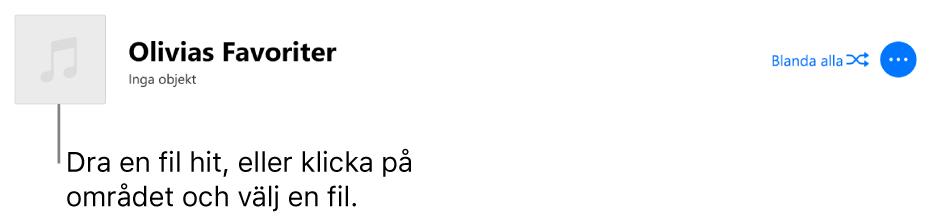
Klicka på Klar.